13 "Google" nustatymų programa bet kurioje "Android" įrenginyje

"Google" automatiškai įtraukė "Google" nustatymų programą beveik visuose "Android" įrenginiuose 2013 metais. Nuo to laiko "Google" šios programos funkcija per "Google Play" paslaugų naujinius.
Norėdami rasti šią programą, tiesiog atidarykite "Android" telefono ar planšetinio kompiuterio stalčių ir bakstelėkite piktogramą "Google Settings". Tai yra atskira nuo pagrindinio nustatymų ekrano, todėl ją galima atnaujinti atskirai.
("Android 6.0" "Marshmallow" programoje nebereikia savo piktogramos, taigi turėsite atidaryti pagrindinį "Nustatymai" "Programoje ir" Google "palieskite" Asmeniniai ".)
Tvarkykite savo" Google "paskyrą
SUSIJĘS: Neįsijungiama su" Android OS "atnaujinimais? Štai kaip "Google" atnaujina įrenginį.
Programos viršuje esančių kategorijų kategorijos "Prisijungimas ir saugumas" bei "Asmeninė informacija ir privatumas" yra greitos nuorodos į svarbius nustatymų tinklalapius, skirtus tvarkyti "Google" paskyrą.
Parinktys skydelyje "Prisijungimas ir saugumas" leidžia pakeisti slaptažodį, konfigūruoti dviejų žingsnių patvirtinimą, keisti paskyros atkūrimo parinktis, peržiūrėti įtaisus, į kuriuos prisijungė jūsų paskyra, valdyti saugos įspėjimų nustatymus ir tvarkyti sąrašo programas ir svetaines, kurioms suteikėte leidimą pasiekti "Google" paskyrą.
"Asmeninės informacijos ir privatumo" bei "Paskyros nuostatos" kategorijoms yra greitų nuorodų į kitus svarbius "Google" nustatymų puslapius. Čia rasite nuorodas į puslapius, kuriuose galite tvarkyti informaciją, kurią "Google" žino apie jus, kontroliuoja skelbimų nustatymus, peržiūri savo paskyrą ir jos duomenis, keičia jūsų kalbą, peržiūri, kaip naudojama "Google" paskyros saugykla, ir įsigyti daugiau, ir net ištrinti savo "Google" paskyra.
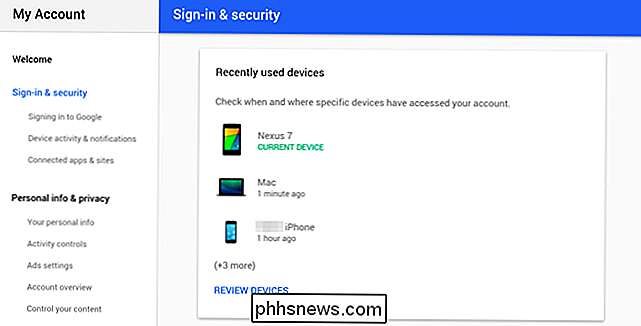
Valdymo veiklos stebėjimas
Asmeninė informacija ir privatumas> "Veiklos valdymas" skydas yra ne tik nuoroda į tinklalapį. Šis skydelis suteikia galimybę kontroliuoti, kokią veiklą "Google" atsimena apie jus. Šios parinktys leidžia jums kontroliuoti, ar duomenys pateikiami iš jūsų konkretaus "Android" įrenginio, ir visiškai išjungti kai kurių rūšių veiklos stebėjimą. Kategorijos apima šias:
- Žiniatinklio ir programų veikla : "Google" paieška, Žemėlapiai, "Dabar", "Chrome" ir kitos programos praneša apie jūsų paiešką ir žiniatinklio naršymo istoriją, kad pritaikytų jūsų patirtį.
- Įrenginio informacija Kalendoriai, programos ir kiti duomenys iš jūsų "Android" įrenginio paprastai sinchronizuojami su jūsų "Google" paskyra, kad jie būtų prieinami bet kur.
- Balso ir garso įrašų veikla : saugomos balso ir balso komandos, leidžiančios "Google" tobulinti balso ir kalbos atpažinimas.
- "YouTube" paieškos istorija : atlikta "YouTube" paieška atliekama, kad būtų patobulintos rekomendacijos.
- " YouTube "žiūrėjimo istorija : taip pat saugoma" YouTube "vaizdo įrašų, kuriuos žiūrėjote, istorija. surasti anksčiau stebimus vaizdo įrašus ir gauti geresnes vaizdo įrašų rekomendacijas.
- "Google" vietų istorija : įrenginiai gali pranešti apie savo vietovių istoriją "Google", todėl "Google" gali geriau pritaikyti rezultatus jūsų fizinei vietovei.
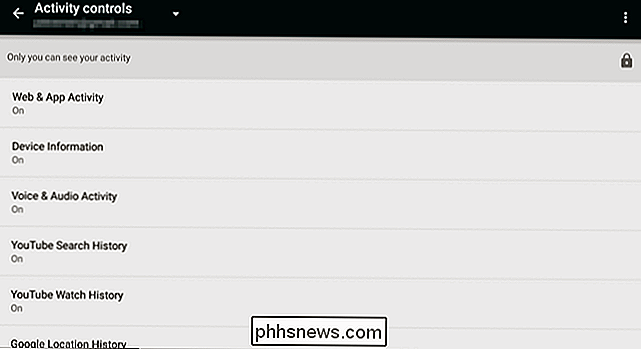
Atsisakyti Asmeniniai skelbimai
SUSIJĘS: Kaip atmesti o f Asmeniniai skelbimai bet kokiame smartfon, planšetiniame kompiuteryje ar kompiuteryje.
"Skelbimų" ekrane galite atsisakyti tikslinių skelbimų programose. Microsoft "Windows 10" ir "Apple iOS" siūlo panašius variantus. Atminkite, kad tai taikoma tik programose skelbimams, o ne skelbimams jūsų žiniatinklio naršyklėje. Jei norite atsisakyti, apsilankykite "Google" nustatymų programos ekrane "Skelbimai". Taip pat galite tiesiog iš naujo nustatyti savo reklamavimo ID iš čia, jei vis dar matote suasmenintus skelbimus, kurių nenorite matyti.
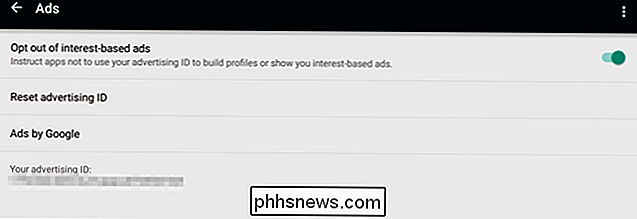
Peržiūrėti prijungtas programas ir atšaukti prieigą
Ekrane Susijusios programos rodomos jūsų prisijungtų programų sąrašas. prie jūsų "Google" paskyros ir leidžia atšaukti prieigą iš jų.
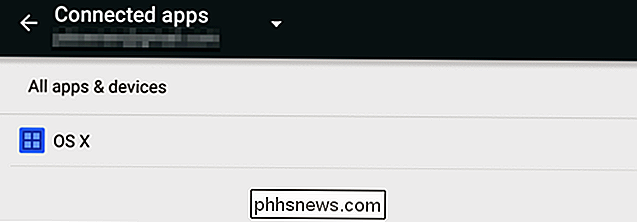
Valdymas Kai "Google" diskas įkelia failus
Duomenų tvarkymo ekrane šiuo metu yra tik viena parinktis. Parinktis "Atnaujinti įrenginio įjungimo programos failus" leidžia valdyti, kai sistema įkelia failus į "Google" diską. Pagal nutylėjimą tai vyksta tik "Wi-Fi" tinkluose. Taip pat galite papasakoti, kad ji įkelia šiuos duomenis į mobiliojo ryšio tinklus ir "Wi-Fi" tinklus.
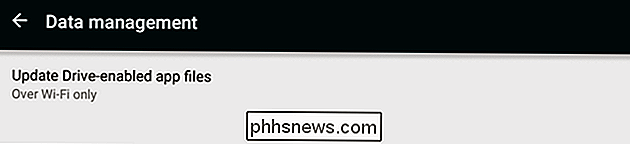
Tvarkykite "Google Fit" parinktis
"Google Fit" ekranas leidžia jums valdyti, kurios programos yra prijungtos prie "Google Fit", "Google" naudojimosi ir tinkamumo stebėjimo paslauga.
Konfigūruoti vietovių paslaugas
SUSIJĘS: "Google" Vietovių istorija vis dar įrašoma kiekvieną kartą perkelti
Ekranas "Vietovė" leidžia valdyti "Google" paslaugų teikiamas vietovės paslaugų funkcijas. Galite visiškai išjungti, kad programos nepatektų į jūsų buvimo vietą, pasirinkti kitą režimą, kad būtų užtikrintas geresnis tikslumas arba ilgesnis akumuliatoriaus veikimo laikas, peržiūrėkite programas, kurios neseniai prašė jūsų vietos, ir valdykite, ar "Google" vietų istorija įgalinta.
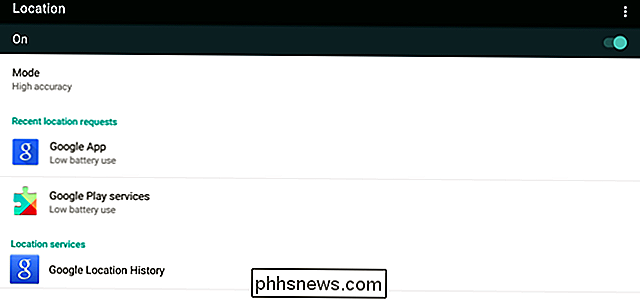
Pasirinkite, kurios programos Ar galite rasti kitų įrenginių, esančių šalia
Ekrane "Netoliese" rodomas programų, kuriose naudojama netoliese esanti funkcija, sąrašas, kad galėtumėte rasti kitas programas, esančias šalia jūsų, naudojant "Bluetooth", "Wi-Fi" ir garsius skambučius. Galite pasirinkti, kurioms programoms leidžiama šią funkciją naudoti čia.
Tvarkyti "Google Play" žaidimų nustatymus
"Žaisti žaidimus" skydelyje galite valdyti "Google Play" žaidimų nustatymus, "Apple" prietaisai. Galite pasirinkti, ar jūsų profilis yra viešas arba paslėptas, ir nustatyti, kokius su žaidimais susijusius pranešimus norite gauti.
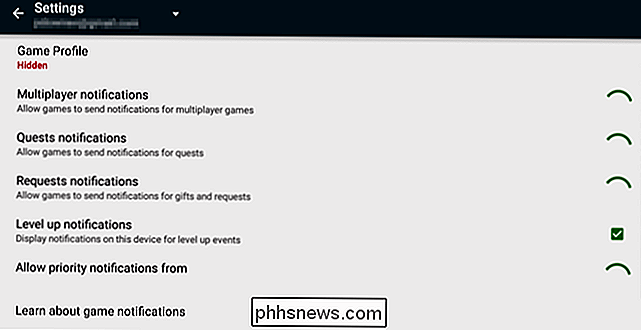
Konfigūruoti "Google" paiešką ir dabar nustatymus
"Paieškos ir dabar" skydas kontroliuoja "Google" paieškos nustatymus, naudokite balso atpažinimo parinktis, kurias vietines programas "Google" ieško jūsų įrenginyje ir kokios kortelės pasirodys "Google" dabar. Tai įtakoja "Google" paieškos programą, "Google" paieškos juostą pagrindiniame ekrane ir "Google Now" ekraną.
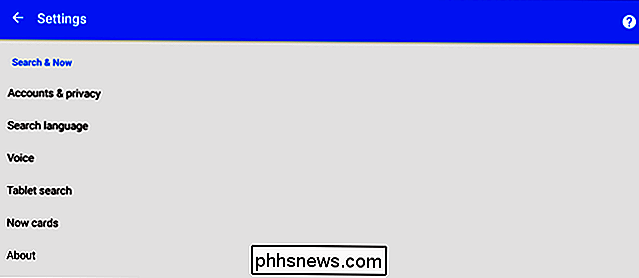
Keisti įrenginio stebėjimo ir kovos su kenkėjiškų programų parinktimis
SUSIJĘS: Kaip rasti prarastą ar pavogtą "Android" telefoną
Langelyje "Sauga" galite peržiūrėti saugos kodus, kurių gali prireikti savo paskyrose, įjungti "Android" įrenginio tvarkymo priemonę nuotoliniu būdu surasti, užrakinti ir ištrinti įrenginį ir valdyti, ar "Google" įtaisyta anti-malware programinė įranga automatiškai nuskaito programas jūs nustatote piktybiško elgesio požymius.
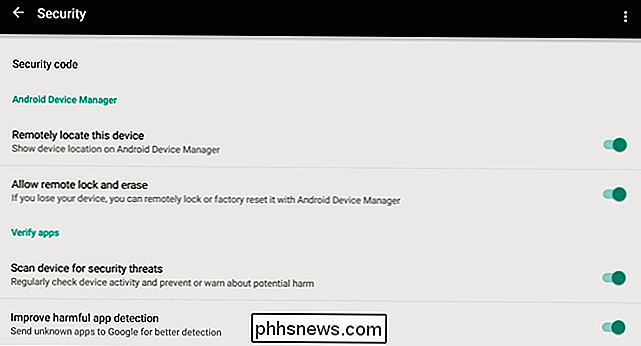
Netoliese esančio įrenginio nustatymas
Ekranas "Nustatyti netoliese esantį įrenginį" leidžia greitai nustatyti naują "Android" telefoną ar planšetinį kompiuterį, esantį netoli jūsų dabartinio "Android" įrenginio. "Android" įrenginys gali rasti netoliese esančius įrenginius naudodamas "Bluetooth" ir greitai juos nustato naudodamas jūsų esamo įrenginio duomenis.
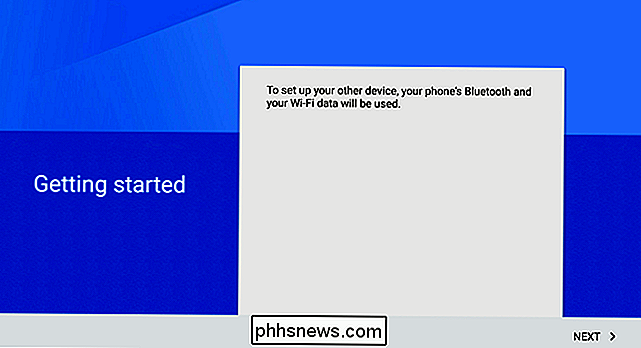
"Smart Lock" slaptažodžių valdymui
"Smart Lock for passwords" - tai funkcija, kuri leidžia programoms automatiškai prisijungti prie jūsų sąskaitos. Vartotojo ir slaptažodžio duomenys saugomi jūsų "Google" paskyroje, o programos gali ją automatiškai gauti. Šis ekranas leidžia jums valdyti, ar ši funkcija įjungta, pasirinkti, ar programos automatiškai prisijungs prie jūsų, rasti išsaugotus slaptažodžius ir pasirinkti programas, kuriose nėra leidžiama išsaugoti slaptažodžių čia.
Tai integruota su "Chrome" slaptažodžių tvarkytuvu, taip pat - darant prielaidą, kad pasirinkote sinchronizuoti slaptažodžius naudodami "Chrome", jie bus prieinami ir oficialiai "Android" programai. Visus tokius slaptažodžius galite peržiūrėti žiniatinklyje apsilankę //passwords.google.com.
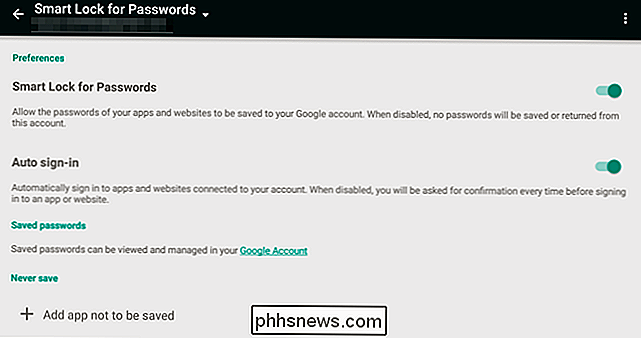
Ateityje šios programos bus pridėtos dar daugiau parinkčių. "Google" prideda naujų funkcijų kūrėjams "Android" per "Google Play" paslaugas, leidžiančias šioms funkcijoms veikti daugelyje "Android" įrenginių, net jei šie įrenginiai niekada nebus tinkamai atnaujinami operacine sistema. Kartais "Google" prideda susijusius nustatymus ir parinktis "Google" nustatymų programoje.

Kaip reguliuoti kompiuterio ekrano ryškumą rankiniu būdu ir automatiškai
Turbūt reguliariai reikia keisti ekrano ryškumą. Kai jis ryškus lauke, jūs norite jį išjungti, kad galėtumėte pamatyti. Kai esate tamsioje patalpoje, jūs norėsite, kad ji būtų aptemdyta, kad nepakenktų jūsų akims. Ekrano ryškumo mažinimas taip pat padės sutaupyti energijos ir padidinti nešiojamojo kompiuterio akumuliatoriaus veikimo laiką.

Kaip pakeisti "OneDrive" aplanko vietą Windows 10
"OneDrive" yra nemokama internetinė saugojimo paslauga, kuri pateikiama kartu su "Windows" arba "Office 365" - tai giliai integruota į viską "Windows" ir "Office". Bet ką daryti, jei norite perkelti aplanką į kitą diską? Priklausomai nuo to, kiek ir kiek sinchronizuotų failų jūsų "OneDrive" aplankas gali užimti daug vietos kietajame diske, taigi, jei turite antrą ir didesnis kietasis diskas jūsų kompiuteryje, "OneDrive" aplanko perkėlimas tampa daug prasmės.



